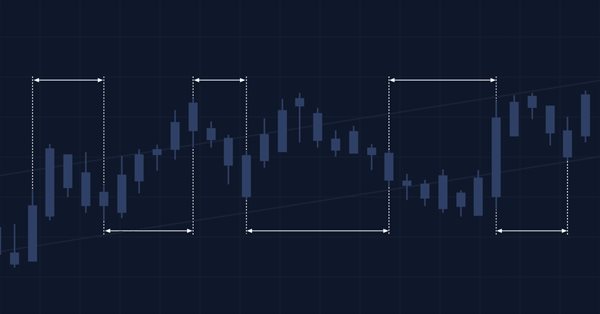
Múltiples indicadores en un gráfico (Parte 01): Entendiendo los conceptos
Introducción
A muchas personas les gusta y se sienten más seguras al operar cuando observan varios indicadores al mismo tiempo (ya sean RSI, STOCASTIC, MACD, ADX, etc.) y en algunos casos diferentes activos que componen un índice determinado. En este último caso, me refiero al índice mini (WIN) o el índice completo (IND), pero también se pueden incluir otro tipo de índices, es decir, en estos casos, al operar con WIN o IND, puede ser interesante observar algunos activos como VALE, PETROBRAS, ITAU, BRADESCO entre otros con mayor relevancia dentro del índice.
Hacer esto en una pantalla es muy complicado, ya que en caso de que usted quiera observar activos, simplemente puede abrir más ventanas y colocar estos últimos según corresponda, pero si quiere cambiar el marco de tiempo, tendrá que hacer este cambio en cada una de las ventanas y, con esto, correr el riesgo de equivocarse o de olvidar algo.
En el caso de agregar varios indicadores que son posicionados en subventanas, la cosa se vuelve un desastre total, por ejemplo, si usted agrega solo 3 indicadores comenzará a tener problemas con la lectura del gráfico, incluso si usa una pantalla de alta resolución, ya que la información comienza a aparecer amontonada.
Pero hay una solución que, aunque no es del todo sencilla, puede aplicarse y mantenerse a largo plazo.
Conceptos
Imaginemos que nos gusta operar el futuro del mini índice con la siguiente información del RSI, STOCASTIC y MACD en la pantalla, más o menos así:

Vean que el área del gráfico para mover y colocar órdenes se ha reducido bastante. Supongamos ahora que, además de eso, decidimos tener también el gráfico de VALE3 junto, pero no queremos abrir otra ventana. La solución sería poner un objeto gráfico en la pantalla, pero estos no permiten colocar indicadores en su interior, por defecto, además de no estar vinculados al marco temporal de ningún activo del que formen parte. Sin embargo, esto no importa, simplemente decidimos que necesitamos el gráfico de VALE3, y nuestra pantalla se vería como la figura siguiente:

Sin embargo, pensemos que todavía nos falta algo, por ejemplo, el gráfico de PETROBRAS y el de ITAU, pero en estos, decidimos que necesitamos tener las medias móviles, al menos las más comunes, pero... vean como se va poniendo la pantalla con varias cosas amontonadas, lo que dificulta la lectura, ésto si se está usando una sola pantalla, en el caso de usar más monitores la cosa se calma un poco, pero aun así puede verse muy amontonada en algunos casos, aunque lo peor de todo es el hecho de que las cosas no están conectadas o enlazadas entre sí, lo que dificulta mucho algunos momentos. Y fíjense que ni siquiera ponemos indicadores, como el RSI o el STOCASTIC en los gráficos de PETROBRAS e ITAU, porque si esto se hiciera, la cosa nos quedaría extremadamente amontonada. Una verdadera pesadilla en nuestras pantallas.
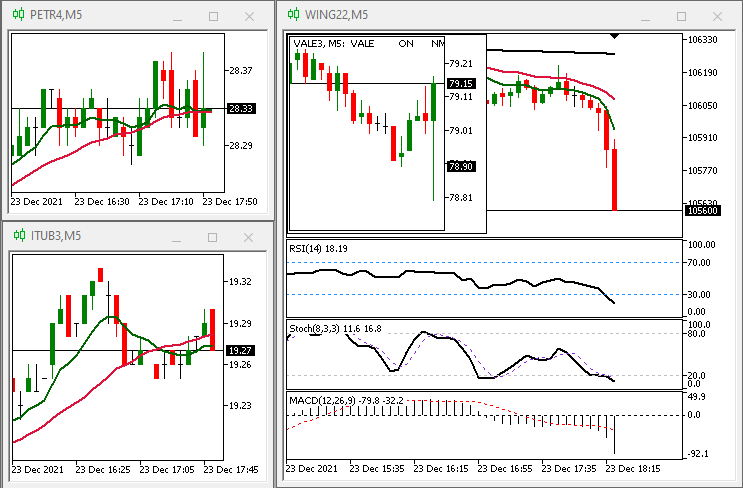
Sin embargo, hay una solución más elegante para este amontonamiento de cosas. En la práctica cuando vamos a operar no miramos hacia atrás, esto es un hecho, es decir, observamos sólo algunos valores hacia atrás, por lo que no es necesario que se muestren valores muy antiguos, pero lo principal es que todo lo que estamos viendo, ya sean gráficos o valores, estén de alguna manera vinculados entre sí para no cometer errores. Entonces, ¿qué tal si dejamos las cosas como se muestran a continuación?
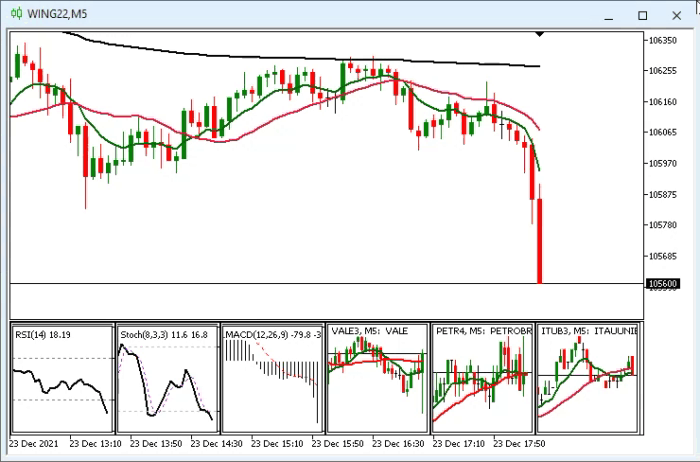
Aunque parezca confuso a primera vista, ahora tenemos todo lo que estaba disociado vinculado a un solo gráfico; así, si cambiamos el periodo analizado, MetaTrader 5 lo cambiará todo por nosotros de forma automática, salvo que le digamos que queremos que uno de los datos se analice sólo en un periodo determinado de forma fija, en cuyo caso MetaTrader 5 mantendrá la cosa en un marco temporal fijo. Lo bueno es que, como todos estos datos están vinculados, podemos arrastrar la ventana y ésta se moverá con ella, el concepto es bastante sencillo, le dices a MetaTrader 5 lo que quieres y cómo lo quieres y ésta hará el resto por nosotros; Incluso en una pantalla FULL HD (1920 x 1080), que se considera una pantalla pequeña para los estándares actuales, la visualización no se verá obstaculizada en absoluto, ya que cada elemento ocupará unos 300 píxeles de ancho, esto para 6 elementos como se muestra arriba, pero si el número de elementos es menor como en el caso de que se utilicen sólo indicadores como el MACD, el STOCASTIC y el RSI, el resultado sería como se muestra en la figura siguiente:

No está mal, ¿verdad? Observen que ahora se puede ver y analizar de una forma más cómoda, la información no está toda amontonada, lo que nos da un buen espacio gráfico para colocar las órdenes y trabajar con ellas, y quien utilice un portátil tendrá, incluso en una pantalla pequeña, los datos bien legibles y organizados.
Planificación
Muy bien, seguramente tienen curiosidad por saber cómo lo hice, deben estar pensando que es súper complicado de lograr. Pero por increíble que parezca, la cosa en sí es súper sencilla y altamente reproducible, es muy cierto que podemos hacer mucho más, pero por ahora, me centraré en lo básico para que todo el mundo pueda aprovechar esta forma de usar MetaTrader 5. Para empezar es necesario saber cómo funciona uno de los recursos de MetaTrader 5, y me refiero a los TEMPLATES, si no sabes qué son, cómo crearlos y cómo aprovecharlos, sigan la explicación que vendrá a continuación, pero antes, deléitense con un uso más atrevido del sistema que les propongo:
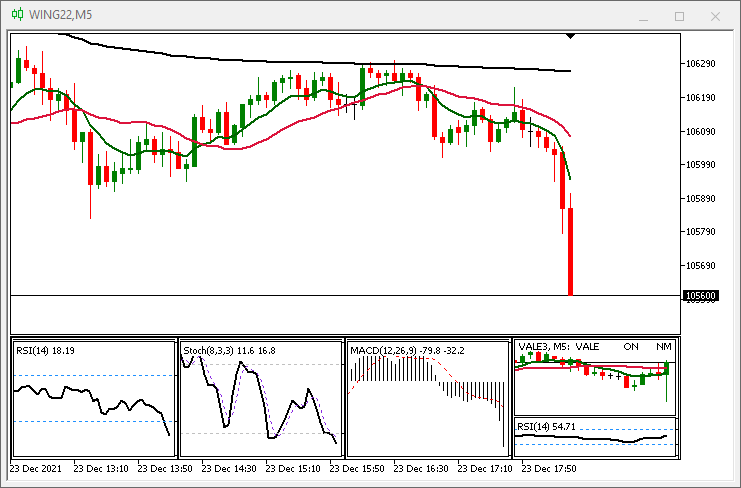
Observemos VALE3, notaremos que tenemos un indicador dentro de la subventana de VALE3, esto no sería posible sin conocer el funcionamiento básico de la cosa. Los TEMPLATES son archivos de configuración, nos permiten hacer un montón de cosas, pero la idea brillante ocurre cuando realmente los entiendes. Pues bien, cuando configuras un gráfico, poniendo en él indicadores, patrones de color, líneas de análisis, entre otras cosas, se puede guardar todo eso, para, posteriormente, "transportarlo" a otro activo, o se puede guardar para cuando se necesite no tener que repetir toda la configuración manualmente, y es precisamente este archivo de configuración el que vamos a utilizar.
Mucha gente suele crear diversos archivos de este tipo, con varios indicadores, para poder hacer análisis rápidos sólo cambiando la configuración, o mejor dicho el template. Esto es extremadamente práctico, funciona así: Supongamos que tenemos una plantilla que utiliza el RSI y otra que utiliza el Stochastic, todo esto para el mismo activo. Sin embargo, por razones prácticas, ya sea por la configuración de las medias a utilizar en el gráfico, la plantilla del RSI difiere mucho de la del Stochastic, o su pantalla no comparte ambos indicadores al mismo tiempo, o la cantidad de información hace que la lectura sea confusa. La mejor solución es crear dos archivos de configuración separados, uno para el RSI y otro para el Stochastic, y cuando sea necesario o deseable, simplemente se carga el archivo correcto, y MetaTrader 5 hace todos los cambios necesarios para que la configuración se realice correctamente. Esa es la razón por la que se crean y utilizan estos archivos: para hacernos la vida más rápida y fácil. Pero a partir de ahora vamos a llevar las cosas a otro nivel, creo que hasta ahora sólo estábamos utilizando estos archivos como se ha explicado anteriormente, pero ahora vamos a subir el listón. Bueno, para los que no saben, voy a dar una explicación de cómo crear estos archivos, será algo muy básico, pero necesario.
Planeamiento 1.1 ( Modo Activo )
Para los que están empezando, vamos a empezar a explicar cómo crear uno de estos archivos de configuración. Para empezar, abrimos el gráfico del activo y ponemos en él todos los indicadores que queramos, eso sí, para nuestros propósitos, no pondremos ningún indicador que se abra en una subventana, dejaremos el gráfico más o menos como el que se muestra a continuación:
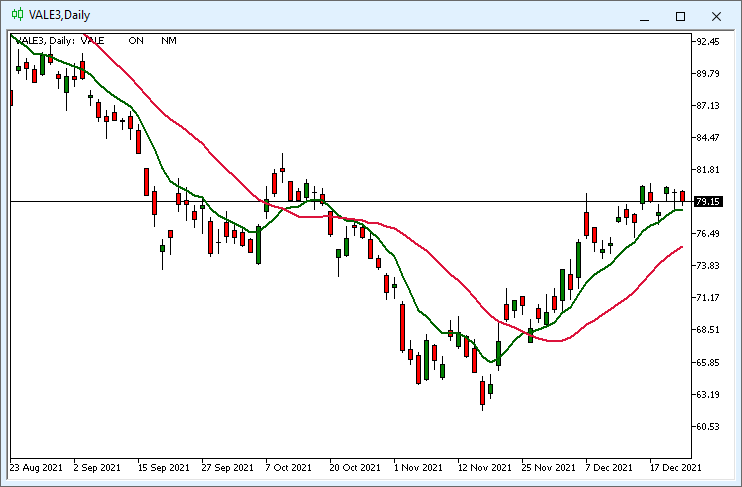
Algo muy simple y sin complicaciones, después de esto debemos guardar esta configuración en un archivo, para esto debemos hacerlo como se muestra en las imágenes de abajo, denominamos el archivo de configuración de la manera adecuada, ya que esto será necesario más adelante. Ahora viene la cuestión de cómo nombrar el archivo. Pues les aconsejo que pongan el mismo nombre del activo con el que acaban de configurar el gráfico.
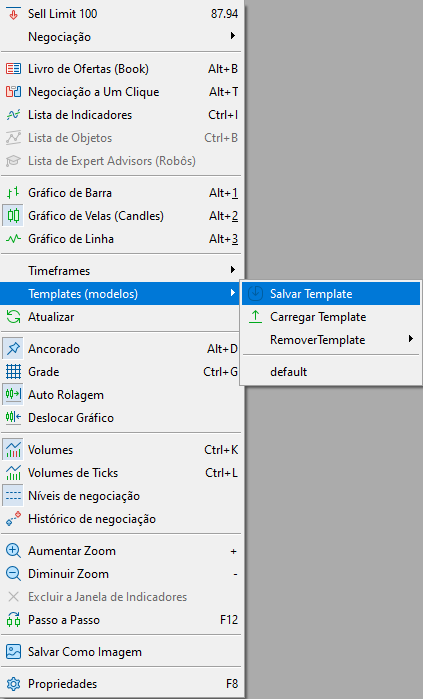
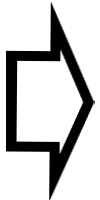
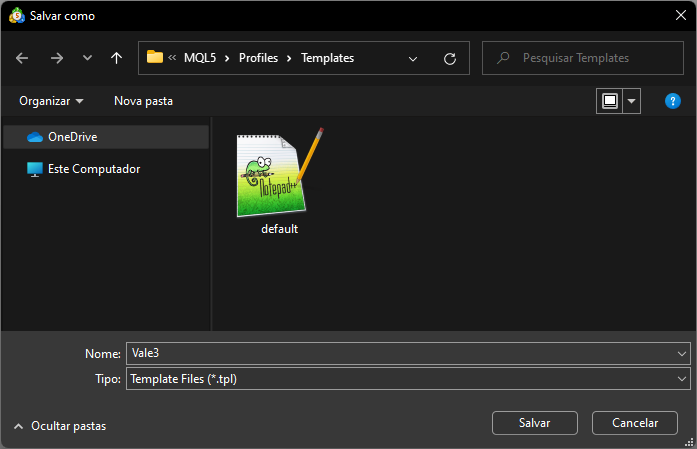
Pero, ¿y si quiero poner otro nombre, puedo hacerlo? Sí, y este es el gran truco, si todos los activos que se desean utilizar en este sistema van a usar la misma configuración gráfica, se puede simplemente duplicar el archivo ya guardado y nombrarlo con el nombre del activo que se va a utilizar, para ser más claros: creamos el archivo Vale3.tpl, pero si más activos van a utilizar la misma configuración, creamos copias del archivo Vale3. tpl y cambiamos el nombre de cada una de las copias, por ejemplo, Petr3.tpl, Itub3.tpl, Bbdc4.tpl y así sucesivamente, mientras tengan la misma configuración estará bien, pero si alguna de ellas tiene una configuración diferente sólo hay que cargar la plantilla, hacer las modificaciones y guardar el archivo. Es así de sencillo, no se necesita nada más. Pero aquí viene una pregunta, si los archivos de configuración son todos iguales, ¿por qué no puedo crear sólo uno y utilizarlo de forma genérica, sin indicar el activo? También se puede hacer esto, pero es necesario entender algunas cosas para que realmente logremos y mantengamos en el tiempo, pero de una manera u otra es más simple crear diferentes archivos de configuración, incluso si las configuraciones son idénticas, pero aún así, les mostraré cómo hacerlo, sólo es importante que entiendan cómo duplicar y modificar una configuración por defecto.
Si este tema quedó claro, pasemos al siguiente que es el modo indicador, que dará un poco más de trabajo.
Planeamiento 1.2 ( Modo Indicador )
Una vez entendido el modo activo, pasemos al modo indicador, que difiere del modo descrito anteriormente y debe hacerse paso a paso y con las configuraciones exactas que se usarán en el futuro; así que tomémonos nuestro tiempo, con calma y paciencia, porque de este trabajo dependerá la calidad de los resultados finales.
Supongamos que queremos utilizar el indicador RSI en el sistema, por lo que simplemente añadimos el indicador RSI y lo configuramos exactamente como lo utilizaremos más adelante, esto es muy importante, ya que a diferencia del modo activo, en este tendremos que crear cada uno de los archivos de configuración, para que el resultado deseado sea exactamente el indicado a continuación:

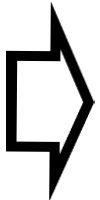
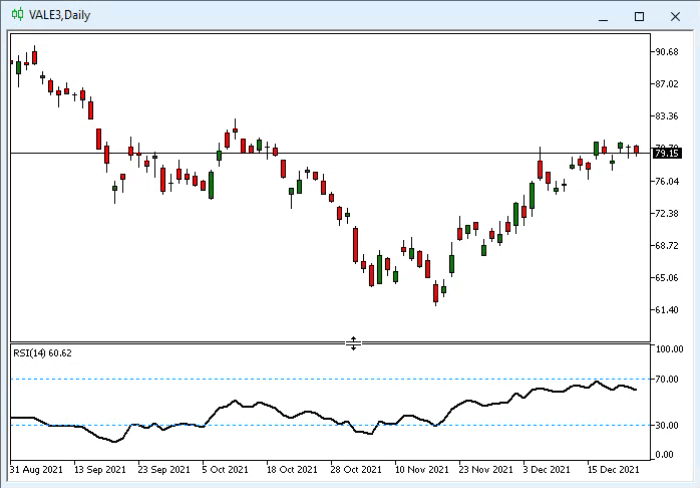
Hecho esto, guardamos el archivo de la misma manera que se hizo en el modo activo, solo que esta vez en lugar del nombre indicamos qué indicador se utilizó, hacemos esto con todos los indicadores que queramos utilizar, si necesitamos añadir algo extra al indicador, como por ejemplo en el caso del volumen negociado, donde a muchos les gusta poner una media móvil en el indicador, esto debe hacerse en este paso antes de guardar el archivo de configuración, en caso de que intentemos hacer esto más tarde, no será posible, tendremos que volver a editar las configuraciones, por eso dije que nos tomáramos nuestro tiempo, no nos apresuráramos. El proceso a realizar se ve a continuación:
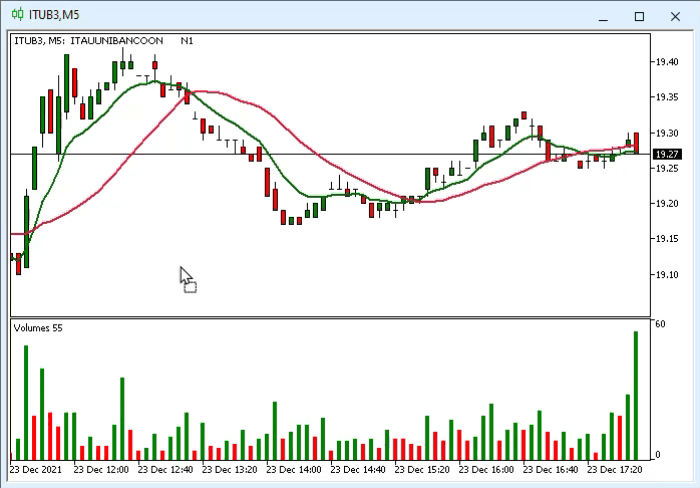
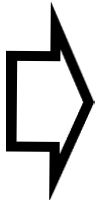
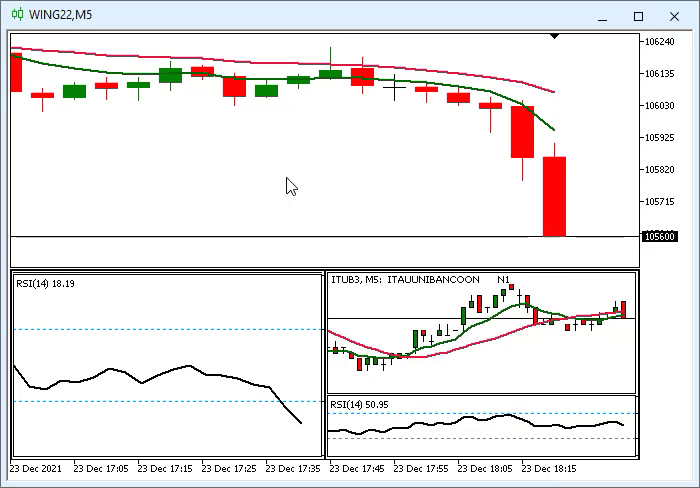
Un hecho que vale la pena mencionar aquí es que no hay que preocuparse por el activo que recibe el indicador, siempre y cuando se haga exactamente lo que se muestra arriba, puede sonar extraño para los que están comenzando, pero para MetaTrader 5 si el indicador se guarda sin que ninguna parte del activo sea visible, entenderá que el archivo de configuración del indicador debe ser usado en el activo actual del gráfico, esto se puede ver en la imagen de arriba, donde agregamos el indicador VOLUME en el activo ITUB3, y luego al aplicarlo en WING22 obtuvimos los valores correspondientes al activo WING22.
ATENCIÓN:
Si durante el proceso en el que se guarda el indicador aparece alguna parte del activo en el que se ha configurado, las configuraciones del indicador NO serán las del activo actual sino las del activo en el que se ha activado el indicador, esto se puede ver a continuación, por lo que hay que prestar mucha atención al guardar las configuraciones de un indicador.

Observe los valores del RSI en la imagen de arriba, el de la izquierda presenta los valores del gráfico principal, que en este caso es el WING22, y el de la derecha y abajo presenta los valores del activo ITUB3. Hay que prestar atención a esto, porque a pesar de ser extremadamente útil en muchas situaciones, este tipo de cosas pueden perjudicar a quien se inicia en el uso de este sistema, pero si se utiliza bien, le dará una gran ventaja en la lectura y el análisis de los más diversos activos.
Planeamiento 1.3 (La interfaz de usuario)
Una vez que haya configurado y guardado todos los archivos que desea utilizar, veamos cómo elegir y ajustar cosas en el gráfico. La forma en que se mostrará cada uno de los indicadores es indicada por el usuario, a partir de dos líneas de comando, como se puede ver en la interfaz de abajo:
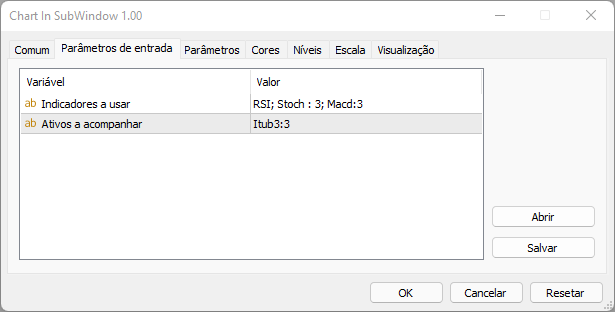
Por razones prácticas, he separado los indicadores de los activos, podríamos unirlo todo en una sola línea, pero he decidido separarlos para que sea más sencillo a la hora de añadir cosas al sistema, es decir, separándolos así es más fácil saber si estamos añadiendo un indicador o un activo, ya que podemos tener nombres muy similares en algunos casos. Pero la sintaxis del comando no cambiará, en ambos casos, cada archivo de configuración estará separado por un punto y coma «;». En las siguientes tablas se pueden ver ejemplos de comandos:
| Comando | Resultado |
|---|---|
| RSI | Añade el archivo de configuración llamado RSI |
| RSI;MACD | Añade primero el archivo de configuración llamado RSI y luego el archivo llamado MACD |
| RSI ; MACD | Tiene el mismo efecto que el anterior (se pueden utilizar espacios para facilitar la lectura) |
| MACD 3; IFR14 | Agrega primero el archivo de configuración llamado MACD 3 y luego el archivo llamado IFR14 |
La tabla anterior muestra cómo se hará en el caso de los indicadores, pero la tabla siguiente muestra cómo se debe utilizar para los activos, añadir activos en la región de los indicadores o viceversa se considera un error de sintaxis y hará que los datos no se presenten correctamente, así que hay que tener cuidado al añadir y editar el comando.
| Comando | Resultado |
|---|---|
| VALE3 | Añade el archivo de configuración llamado VALE3, el activo VALE3 se abrirá y se mostrará dentro del gráfico de la subventana |
| VALE3 ; ITUB3 | Añade el archivo de configuración llamado VALE3 y luego el archivo llamado ITUB3; ambos activos VALE3 e ITUB3 se abrirán y mostrarán en sus respectivas subventanas |
| VALE4 ; ITUB5 | Esto no funcionará, ya que ambos activos no existen, aunque los archivos existan, los datos de los activos serán incorrectos, utilizándose los datos del activo en vigor, esto es un error lógico |
Básicamente esto es todo, cada comando debe estar separado por un punto y coma «;», en el caso de los indicadores se puede utilizar cualquier nombre, pero para los activos, el nombre debe corresponder al nombre del archivo y el activo debe existir, si no existe o ya está caducado se pueden generar datos incorrectos. Pero también tenemos otra posibilidad, que es decir cuál será la escala en el gráfico de la subventana, esto es importante en algunos casos, ya que podemos querer ver las cosas con más o menos detalle, por defecto la escala se establece en 4, pero se pueden utilizar valores entre 0 y 5, donde 0 indica la máxima densidad y 5 indica la mínima densidad de los datos presentados. Los comandos anteriores quedarían como se muestra a continuación, si se indica la densificación de los datos:
| Comando | Resultado |
|---|---|
| RSI:2 | Añade el archivo de configuración llamado RSI y los datos se presentan con la escala de 2 |
| RSI; MACD:1 | Añade el archivo de configuración RSI en escala 4 y el archivo de configuración MACD en escala 1 |
| RSI : 2; MACD : 5 | Añade el archivo de configuración RSI en escala 2 y el archivo de configuración MACD en escala 5 |
| VALE3:2 | Añade el archivo de configuración VALE3 en escala 2 y presenta los datos del activo en la subventana del gráfico correspondiente |
| VALE3:3; ITUB3:0 | Añade la configuración de VALE3 en escala 3 y ITUB3 en escala 0 y presenta los datos de cada uno de los activos en sus respectivas subventanas gráficas |
Como se ha señalado, se debe indicar cuál será el archivo de configuración utilizado, seguido de dos puntos «:» y un valor numérico, este valor numérico indica la escala, utilizar un valor que no sea un número entre 0 y 5 se considera un error de sintaxis y los datos pueden no corresponder a lo esperado.
Conclusión
En esta parte he presentado una idea, a pesar de todo no he entrado en detalle sobre el código interno en este artículo, ya que la idea puede ser bastante radical para muchos, he dedicado este artículo a presentar el sistema, en el próximo artículo me meteré con el código, pero hasta entonces los dejaré curiosos, preguntándose cómo se implementó realmente el sistema...
Traducción del portugués realizada por MetaQuotes Ltd.
Artículo original: https://www.mql5.com/pt/articles/10229
 Múltiples indicadores en un gráfico (Parte 02): primeros experimentos
Múltiples indicadores en un gráfico (Parte 02): primeros experimentos
 Matemáticas en el trading: Ratios de Sharpe y Sortino
Matemáticas en el trading: Ratios de Sharpe y Sortino
- Aplicaciones de trading gratuitas
- 8 000+ señales para copiar
- Noticias económicas para analizar los mercados financieros
Usted acepta la política del sitio web y las condiciones de uso
Eu não cheguei a conhecer o MT4, para dizer a verdade nem sei se ainda é possível utilizá-lo já que o MT5 domina pelo menos no que diz respeito à Bolsa Brasileira ( B3 ), então não sei como lhe responder de forma adequada ...
Planificación 1.2 (Modo Indicador)
donde los indicadores están dispuestos horizontalmente. ¿Qué ventana se llama para los ajustes más.
¿Qué ventana se utiliza para escribir comandos?
Compruébelo aquí
https://www.mql5.com/es/articles/10230